
Jika Anda menggunakan Microsoft Excel untuk pelacakan waktu, kemungkinan besar Anda harus mendapatkan penghitungan akhir. Anda dapat menambahkan jam dan menit untuk melihat total waktu Anda menghabiskan atau mengurangi waktu awal dan akhir untuk melihat jumlah waktu yang berfungsi.
Tambahkan kali di Microsoft Excel
Anda mungkin melacak waktu yang Anda habiskan untuk bekerja pada tugas atau proyek. Ketika pekerjaan itu selesai, Anda akan menginginkan total waktu yang Anda habiskan. Apakah untuk catatan Anda sendiri atau untuk menagih klien, Anda dapat menggunakan kombinasi formula dan memformat untuk mendapatkan total waktu yang akurat.
Memformat sel selama berjam-jam dan menit
Perhatikan bahwa kita akan menggunakan struktur H: mm untuk tetap konsisten dengan ketepatan waktu berjam-jam dan menit. Sementara Excel harus mengenali ini ketika Anda memasukkan data Anda, Anda dapat memastikannya dengan memformat sel Anda.
Pilih sel Berisi entri Anda dan klik kanan dan pilih "Format Sel" atau buka tab Beranda, klik "Format" di Ribbon, dan pilih "Format Sel."
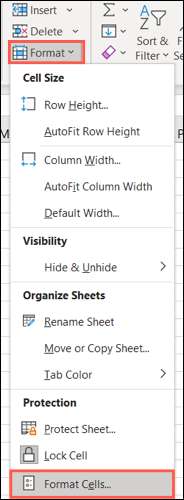
Di jendela Format Sel, pastikan Anda berada di tab angka. Pilih "Kustom" sebagai kategori. Kemudian, pilih "H: mm" dari daftar atau masukkan format ke dalam kotak Jenis.

Klik "OK" untuk menerapkan format ke sel.
Tambahkan kali menggunakan rumus
Jika Anda hanya memiliki beberapa entri, Anda dapat memasukkan formula cepat untuk menambahkan jam dan menit.
Pilih sel tempat Anda ingin waktu Anda pergi. Masukkan rumus berikut, mengganti referensi sel dengan Anda sendiri.
= F2 + F3
Tekan Enter untuk menerapkan rumus dan Anda akan melihat total jam dan menit Anda untuk entri tersebut.
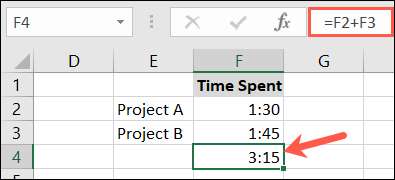
Tambahkan kali menggunakan fungsi SUM
Jika lembar pelacakan waktu Anda akan berisi banyak entri, menggunakan fungsi penjumlahan adalah cara termudah untuk pergi.
Pilih sel di bagian bawah entri. Buka tab Beranda dan klik "SUM" (sebelumnya berlabel "autosum").
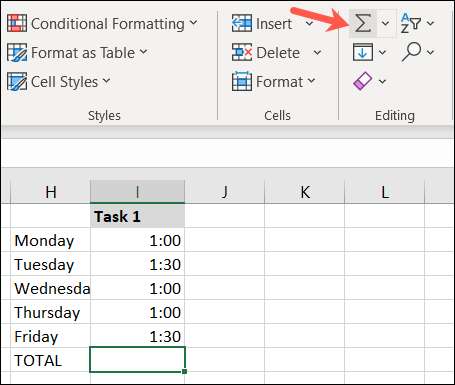
Excel harus mengenali sel yang ingin Anda gunakan. Jika tidak, cukup seret melalui sel yang berisi waktu Anda ke mengisi formula dan tekan enter.
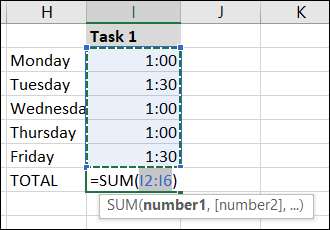
Anda harus melihat jumlah total jam dan menit untuk entri Anda.
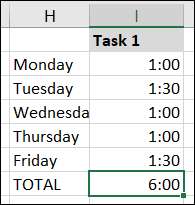
Format kali menggunakan 24 jam
Ketika Anda menambahkan entri yang menggunakan waktu 24 jam, sangat mungkin bahwa Anda akan mendapatkan total yang salah. Untuk menghindari ini, Anda dapat memformat sel yang berisi hasilnya.
Pilih sel yang berisi rumus. Baik klik kanan dan pilih "sel format," atau pergi ke rumah & gt; Format & gt; Memformat sel.
Di jendela Format Sel, pastikan tab angka dipilih. Pilih "Kustom" sebagai kategori dan pilih "[h]: mm; @" dari daftar, atau masukkan format ke dalam kotak Jenis.
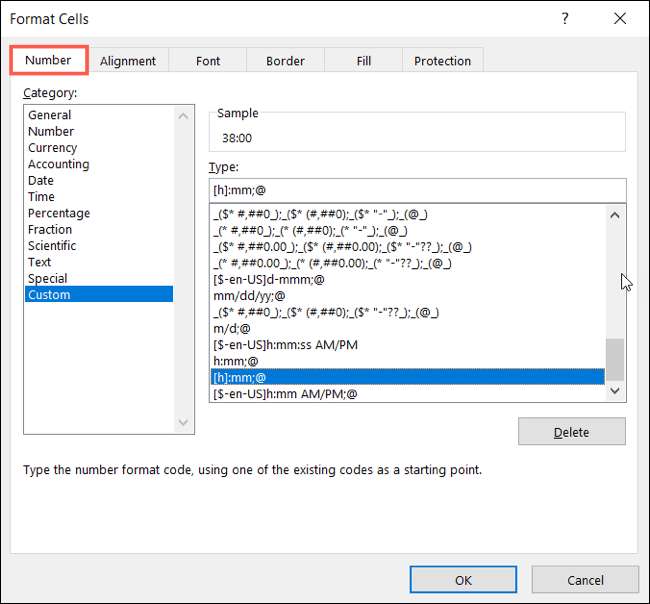
Klik "OK" untuk menerapkan format ke sel. Anda kemudian harus melihat hasil yang akurat untuk entri menggunakan waktu 24 jam.
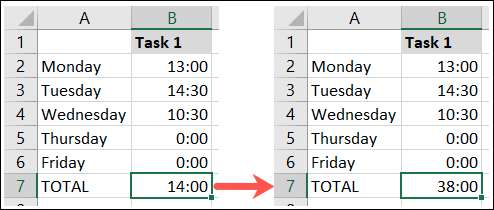
Kurangi waktu di Microsoft Excel
Cara lain yang praktis untuk melacak waktu di Excel adalah dengan waktu mulai dan berakhir. Ini juga bisa berlaku untuk proyek, atau mungkin absen untuk pekerjaan Anda. Dengan langkah-langkah ini, Anda dapat menentukan jumlah jam kerja.
Memformat sel untuk waktu
Seperti saat menambahkan jam dan menit, yang terbaik adalah memastikan bahwa sel-sel untuk entri Anda diformat dengan benar. Dalam hal ini, Anda akan memformatnya seiring waktu, seperti 4:30 pagi.
Pilih sel yang berisi entri Anda. Klik kanan dan pilih "sel format," atau pergi ke rumah & gt; Format & gt; Memformat sel.
Di jendela Format Sel, pada tab angka, pilih "Waktu" sebagai kategori. Pilih "1:30 sore" untuk format jam dan menit.
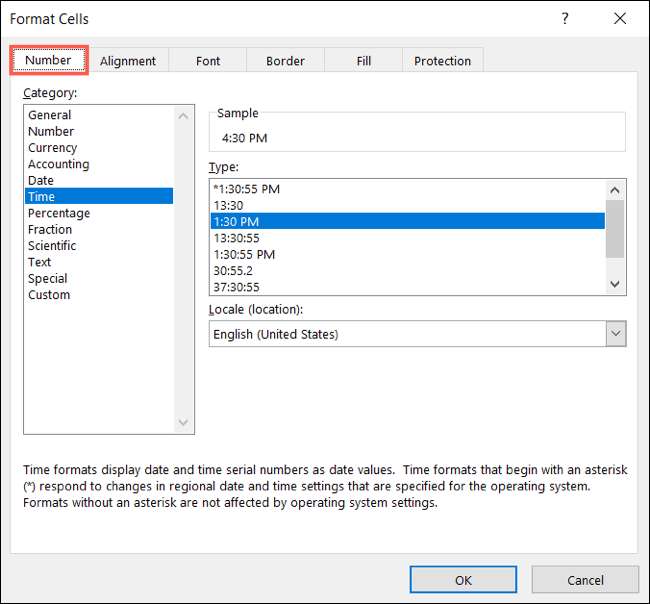
Klik "OK" untuk menerapkan format ke sel Anda.
Kurangi waktu Anda
Pilih sel tempat Anda menginginkan hasil Anda dan masukkan rumus berikut, mengganti referensi sel dengan Anda sendiri.
= C2-B2
Tekan Enter untuk menerapkan rumus.
Selanjutnya, Anda mungkin perlu memformat sel selama berjam-jam untuk menunjukkan total waktu yang dihabiskan. Secara default, hasil Anda mungkin ditampilkan sebagai waktu hari.
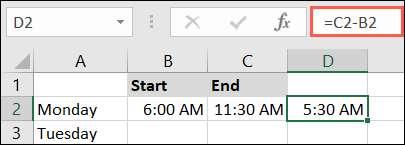
Pilih sel yang berisi rumus, klik kanan, dan pilih "sel format," atau pergi ke rumah & gt; Format & gt; Memformat sel.
Di jendela Format Sel, pada tab Angka, pilih "Kustom" sebagai kategori. Pilih "H: mm" atau masukkan ke dalam kotak jenis dan klik "OK."

Anda kemudian harus melihat jumlah jam dan menit yang tepat untuk waktu yang dihabiskan.
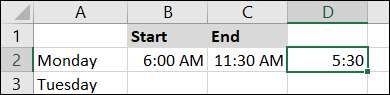
Jika Anda bekerja dengan tanggal selain waktu, periksa caranya Menambah atau mengurangi tanggal di Microsoft Excel, juga!







